「手軽にライブ配信を実施したい」と考える方も多いでしょう。しかし、スマートフォンでの配信には限界があり、できればパソコンで配信を実施したいと考える方も多いはずです。
そこでこの記事では、OBSという無料のオンライン配信ツールを利用した配信の魅力についてご紹介します。機能情報はもちろん、メリット・デメリットそして導入手順も解説しているので、ぜひ参考にしてみてください。
OBS(OBS Studio)とは?
OBSとは、Windows・Mac・LunixのOSに無料でインストールでき、手軽に配信環境を整えられるツールのことです。正式名称を「OBS Studio」と言い、2012年から海外コミュニティによって提供がスタートしました。
オープンソースの動画配信・録画ツールとして世界中で活用されており、ストリーマー・Vtuberといった多くのユーザーがOBSを使いながら動画を配信しています。また、複数のウィンドウを開いた状態で動画配信ができるなど、スマートフォンの画面の小ささ、操作性の低さを改善できるのがツールの魅力です。
OBSを使える配信サービス一覧
OBSは、さまざまな配信サービスで利用できます。参考として、対応できる配信サービスと、その概要をわかりやすくまとめました。
| 配信サービス | 提供元 | 概要 |
| YouTube | 動画配信・ショート動画・動画投稿に対応しており、スーパーチャットといった投げ銭機能あり | |
| ニコニコ生放送 | 株式会社ドワンゴ | 動画配信・動画投稿に対応しており、ギフトという形で投げ銭機能あり |
| Twitch(ツイッチ) | Amazon | 動画配信に特化しており、ビッツと呼ばれる投げ銭機能で収益化できる |
| ツイキャス | モイ株式会社 | 動画配信に特化しており、お茶爆という名称で投げ銭機能あり |
| ミラティブ | 株式会社エモモ | 動画配信に特化しており、ギフトという形で収益化できる |
また、上記の配信サービス以外にも、豊富なサービスでOBSを利用できます。配信の品質向上に役立つため、ぜひOBSを活用してみてください。
OBSの主な機能
OBSの主な機能は、オンライン配信そして配信中の動画録画という2種類に分けられます。具体的な機能の特徴をまとめているので、導入の参考にしてみてください。
①オンライン配信
OBSを使えば、さまざまなオンライン配信サービスで配信を実施できます。処理が軽く、パソコンの負荷を減らしながら動画配信できるため、配信中の遅延や音ズレを防ぎやすいのが特徴です。
また、OBSを使う際には、配信画面を分割できます。次のような画面を1つのスクリーンで管理できるのがポイントです。
- 映像表示画面
- コメント視聴画面
- 自身の配信メモ画面
画質・処理スピードなどもOBS上で手軽に設定できます。自身のパソコンに合う最適な配信環境を整えられるので、初心者ストリーマーでもすぐに活用できるのがポイントです。
ちなみに配信したい映像は、パソコン内蔵のカメラだけではなく、スマートフォンや市販の外部カメラとも共有できます。
②配信の録画
OBSでは、ライブ配信時の映像を録画し、動画サイトに投稿できるのが特徴です。録画データは事前設定にもとづいて画質・音質等を決定できます。
またOBSで録画したデータは、次のような拡張子として出力できるのがポイントです。
- MP4
- MOV
- AVI
- WMV
ほとんどの動画編集ソフトにインポートできるので、ファイル変換といった作業が必要ありません。
OBS導入のメリット
さまざまな配信ツールがある中で、OBSを導入するメリットを3つまとめました。配信ツール選びに悩んでいる方は、ぜひ参考にしてみてください。
①完全無料で利用できる
OBSは、完全無料ですべての機能を利用できるのがメリットです。有料ツールと同等の機能を備えていながら、お金をかけずに利用できます。
また、よくある「機能制限」といった面倒もありません。なぜ無料なのかというと、OBSが世界中のボランティアによって開発されたツールだからです。
オープンソースの動画配信ツールとして、世界中のだれもが無料で利用できます。日本語を含めて59言語に対応しているため、汎用性の広さがOBSの魅力です。
②高画質のライブ配信ができる
OBSは、利用者の配信環境に合わせて画質を設定できるのがメリットです。高画質のライブ配信にも対応できるため、ぜひ活用してみてください。参考として、高画質配信の設定ポイントをまとめました。
- ビットレート(1秒間に転送できるデータ量)
- 解像度(画素数の密度)
例えば、ビットレートを上げれば、その分だけ滑らかな映像を届けられます。ただし、パソコンスぺックや通信状況によっては処理が重くなるケースもあるため、事前にどれくらいのビットレートに設定するか確認しておきましょう。
また、解像度も同様です。数値を高く設定すれば高画質配信ができますが、その分だけ負荷がかかることに注意してください。
もし設定値を決められないとお悩みなら、ビットレート6,000kbps、画質1,280×720に設定するのがおすすめです。パソコンスぺックや通信状況の影響を受けにくく、安定した配信を実現できます。
③同時配信ができる
OBSのメリットは、複数の配信サイトで同時配信できることです。
通常の配信の場合、1つのアカウントで1つの配信サービスでしか、ライブ配信を実施できません。一方、OBSを使って配信先を複数設定すれば、リアルタイムでの同時配信が可能です。
ただし、同時配信数が多ければ多いほど、パソコンに負荷がかかります。もし同時配信中に「エンコードが高負荷です」といった表記ができるのなら、同時配信数を減らすか、前述したビットレート・画質を調整してみてください。
OBS導入のデメリット
OBSは無料・高画質・同時配信といったメリットがある一方で、いくつかデメリットも存在します。具体的なデメリットの情報を解説しているので、ぜひ参考にしてみてください。
①操作・専門用語を覚えるのに時間がかかる
OBSを初めて導入する場合には、まず操作方法や専門用語を覚えなければなりません。例えば、動画配信の設定方法のほか、画質や配信処理に関わる項目における意味の理解が必要です。
もし、初めての利用に不安をお持ちなら、OBSが提供している公式フォーラムの利用をおすすめします。Windows・Mac・LunixといったOS別の導入情報がまとめられているほか、各種機能の質問フォーラムを利用できるのが魅力です。
調べても使い方やわからない場合には、フォーラムに直接質問を投稿できます。導入しやすい環境が整っているため、抵抗なくOBSを導入できるでしょう。
②録画中に機能が制限される
OBSはもともとライブ配信をメインとしたツールであるため、録画機能を使うときに一部の機能が制限されてしまいます。
中でも、面倒に感じてしまうのがスクリーンショットを撮影できないことです。配信中のあるシーンのスクリーンショットを撮りたいと思っても、自分では撮影できません。
また、デフォルト設定のまま使用した場合には、画質等の設定が制限されるのもデメリットです。もしスクリーンショットを撮影したいのなら、別のツール導入が必要だとお簿ておきましょう。
③正しく録画されているか確認が難しい
OBSはフルスクリーンにできないのもデメリットです。画面が小さいため正しく録画されているか判断しづらいほか、画面分割した際に、文字がつぶれてしまう場合があるのがネックだと言えます。
長時間話し続けていたにも関わらず、まったく録画できていなかったというケースもあります。今後、OBSで録画機能を活用する予定なら、あらかじめ録画テストを実施して操作に慣れておくのが良いでしょう。
OBSの導入・インストール手順
無料利用できるOBSは、簡単な手順で導入できます。参考として、インストールから設定までの手順を画像付きでまとめました。
①公式サイトにアクセスする
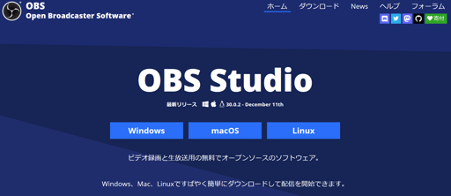
OBSホーム画面
出典:OBS「ホーム画面」
まずはOBSの公式サイトにアクセスしましょう。
ホーム画面上にダウンロードできるOSのインストーラーが表示されているので、自身が所有するパソコンと同じOSをクリックしてください。
②インストールを完了させる
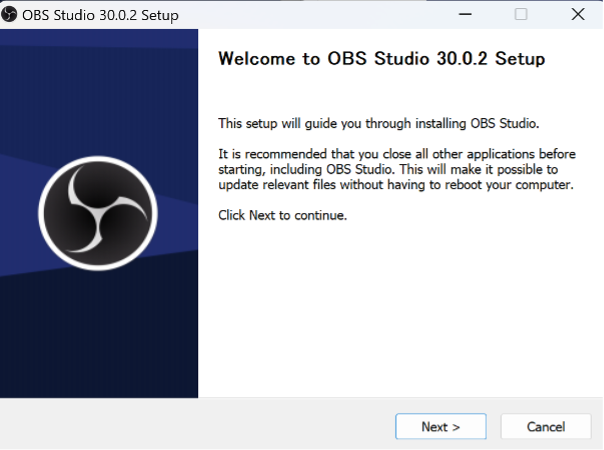
OBSインストール
インストーラーのダウンロードが完了すると、すぐにインストール画面が起動します。すべて英語ですので、内容を詳しく知りたい方は、翻訳しながら読み進めてみてください。
また、内容の確認を終えたら「Next」のボタンを押して確認へ進んでください。簡単に画面手順を以下にまとめました。
- インストールの同意
- インストール先のフォルダ設定
- セットアップ先の設定
上記の作業が完了したら「Finish」のボタンを押すことでインストールが完了します。
③自動構成ウィザードを設定する
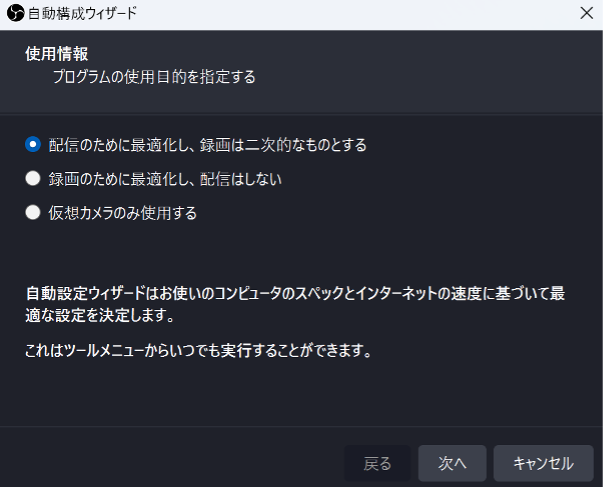
OBSウィザード
デスクトップ画面上にOBSのアイコンが表示されているため、クリックして起動してください。すると、すぐに「自動構成ウィザード」というポップアップが表示されます。
自動構成ウィザードでは、使用目的の確認のほか、映像設定、配信したいサービスの情報を設定できます。
④配信・録画をスタートする
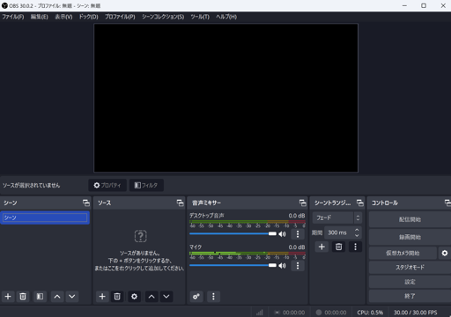
OBSスタート
すべての設定が完了したら、配信・録画の準備が整います。配信したいサービスを選択して、すぐに配信をスタートしてください。
また、配信中の処理状況は、ウィンドウ最下部の「CPU」「FPS」という項目を見ることで判断できます。CPUやFPSの負荷が大きい場合には、一度画質設定等を変更するのがおすすめです。
おわりに
OBSは、無料でありながら高品質な配信を実施できる動画配信を始めたい人におすすめのツールです。スマートフォンによる配信の限界を感じているのなら、ぜひOBSを活用してみてください。
また、OBSによる動画配信でファンが増えてきた場合には、ファンクラブサイト制作がおすすめです。ONETECHでは、以下の機能をもつファンクラブプラットフォームを開発中です。
- アーティスト管理
- お気に入り機能
- 会員管理
- おしらせ・通知
- ライブ配信
- ファンコミュニティ(Feed)決済機能
- ショップ
- サイト管理
ご興味のある方は、お気軽にお問い合わせください。
ONETECHの強みとシステム開発の提案
ONETECHは、システム開発において数多くの強みを持っています。特に、有名アーティストのファンクラブサイトの開発運用実績や、ライブ配信サイト構築の経験は、ONETECHの専門性と信頼性を象徴しています。これらの経験を通じて、ONETECHは複雑なシステム要件や多様なユーザー需要に柔軟に対応する能力を培ってきました。
ONETECHの強みは、単に優れた技術力に留まりません。プロジェクトの初期段階から運用、保守に至るまで、一貫したサポート体制を提供します。これにより、企業やアーティストは、システム開発の複雑さに悩まされることなく、自らのコアビジネスに集中することが可能になります。また、ONETECHはベトナムオフショア開発を通じて、コスト対効果の高いソリューションを提供しています。
さらに、AWSパートナー認定企業としての実績は、クラウドを活用したWEBシステム開発の専門性を示しています。これは、スケーラビリティやセキュリティ、パフォーマンスの面で、顧客に最適なソリューションを提供するための重要な要素です。
ONETECHは、これらの強みを活かして、企業やアーティストに対して、最先端のファンコミュニティサイトやライブ配信プラットフォームの構築を提案します。これらのシステムは、エンゲージメントの向上、ブランド認知の拡大、そして最終的には収益増加へと直結します。ONETECHと共に、新たなデジタル時代のファンコミュニティを築き上げ、ビジネスの成功を目指しましょう。
ONETECH開発事例
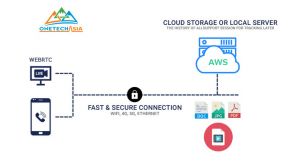
WebRTCを活用し、PCやスマホでライブストリーミング(生中継)できる配信システムの開発。同時に1000名が利用しても、低遅延で配信できるようにAWSで効率的なサーバ設計をしました。投げ銭システムも導入。
Vimeoライブ動画配信システム開発 サブスクリプション会員サイト

ファンクラブ会員サイト(サブスクリプション)を管理できるプラットフォームの追加開発。動画プラットフォーム「vimeo」を使いファンクラブ限定の動画配信システムを実現しました。
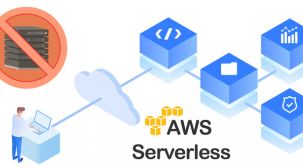
■オンライン教育ライブ動画配信中のアンケートシステム開発 既存のオンライン教育向けライブ動画配信プラットフォームへ連携するアンケート及び設問システムを開発しました。ライブ動画配信中に確認のためのアンケ
AWSサーバレスでオンライン教育ライブ動画配信中のチャットシステム開発

AWSサーバレスでオンライン教育ライブ配信中にリアルタイムチャットができるシステムを開発しました。配信中に視聴者は主催者へ質問などをリアルタイムで交換できます。アーキテクチャはAWSサーバレス構成でLambdaやApp Syncなどで構築しました。
AWSクラウドで構築!ライブ動画配信サイト「CURTAIN CALL」リニューアル開発

関連ページ
「自社独自の動画配信システムを作成したい」と考えている方も多いでしょう。しかし、具体的な構築方法や手順がわからず動き出せない人も多いはずです。そこでこのコラムでは、動画配信システムの作り方をわかりやすく解説します。システム構築の選択肢と各種メリット・デメリット、そして構築の流れもまとめているので、ぜひ参考にしてみてください。













